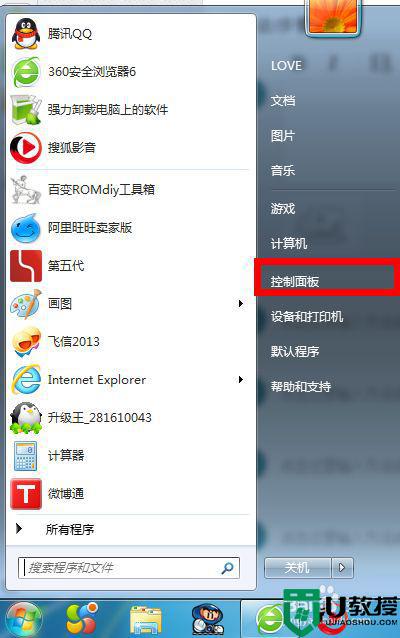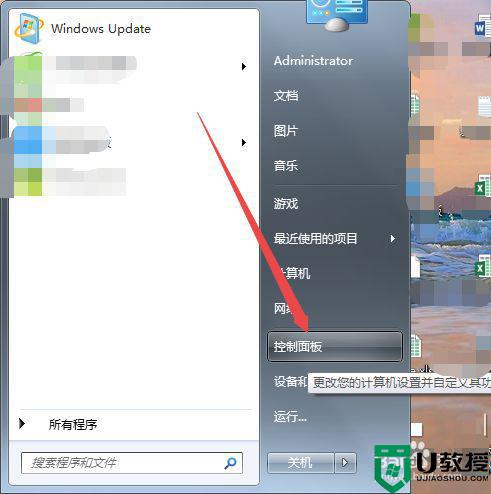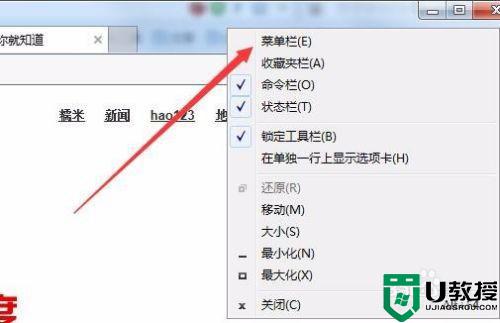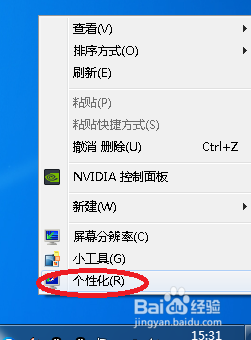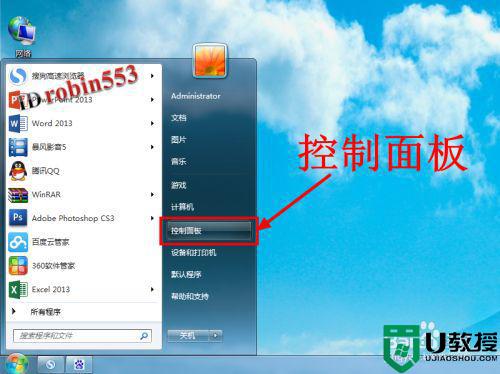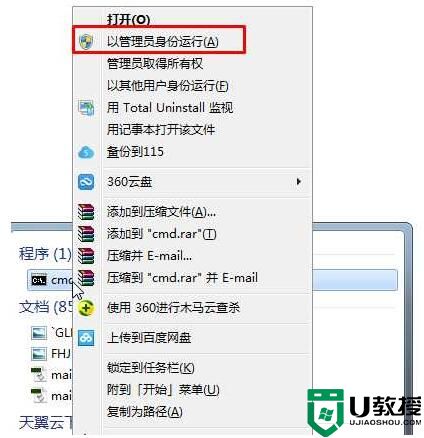win7怎么取消休眠状态 win7系统如何解除休眠状态
时间:2022-10-25作者:xinxin
在运行win7免激活版电脑的时候,如果用户一段时间没有进行操作时,系统就会默认进入到休眠状态,而有些用户由于win7电脑上播放有视频,因此突然进入休眠状态难免影响到观看体验,对此win7怎么取消休眠状态呢?接下来小编就来教大家win7系统解除休眠状态设置方法。
推荐下载:深度win7纯净版
具体方法:
1、在桌面环境下,点击开始菜单,选择“控制面板”;
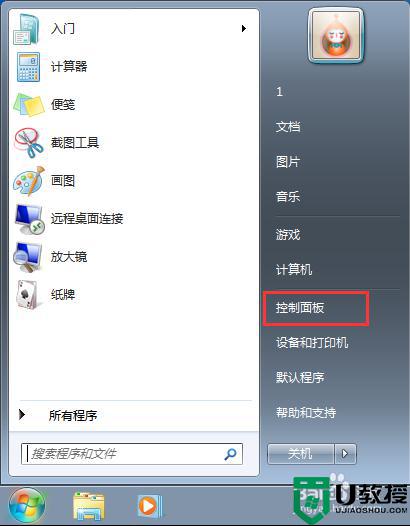
2、在控制面板中,我们选择“系统和安全”;
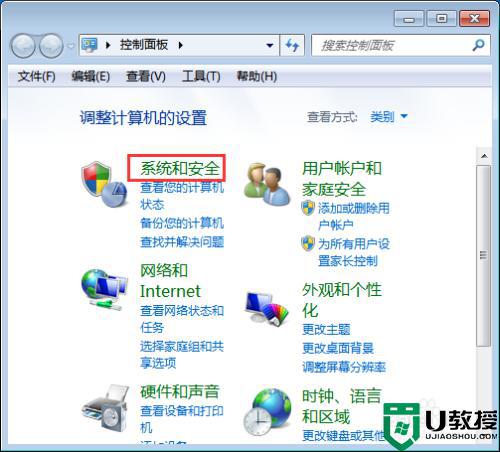
3、在打开的系统和安全中,我们选择“电源选项”;
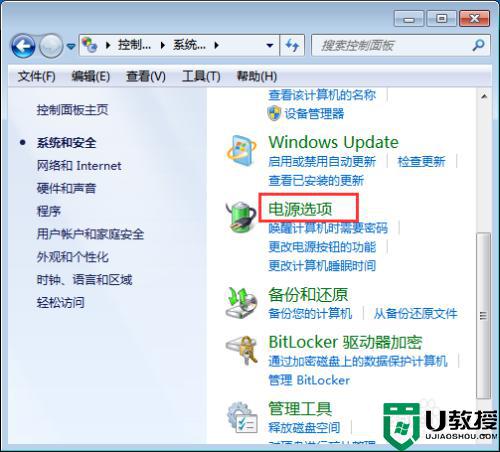
4、如图所示我们选择“更改计划设置”;
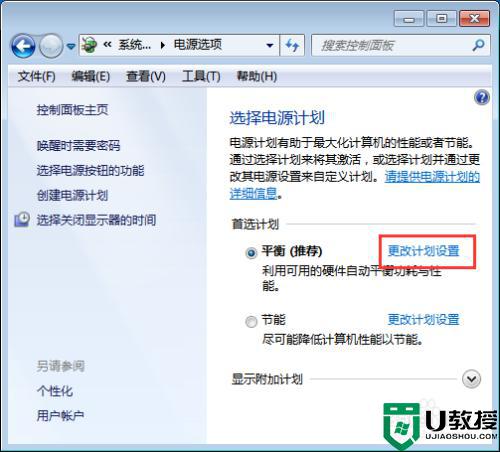
5、如图所示,我们选择更改高级电源设置;
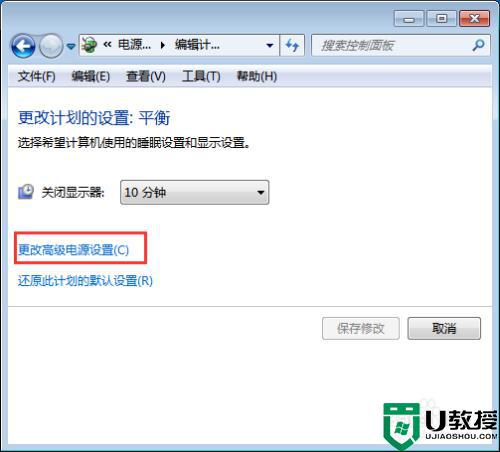
6、在高级电源选项中,我们将睡眠的时间,设置为0分钟,即可;
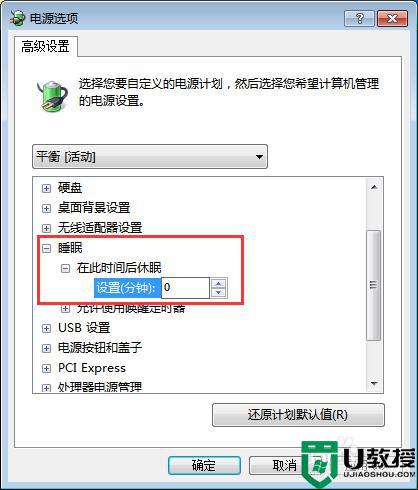
关于win7系统解除休眠状态设置方法全部内容就和大家介绍到这了,还有不懂得用户就可以根据小编的方法来操作吧,希望能够帮助到大家。
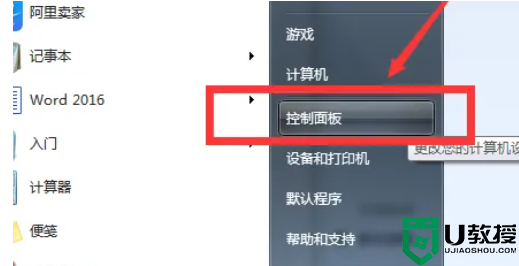
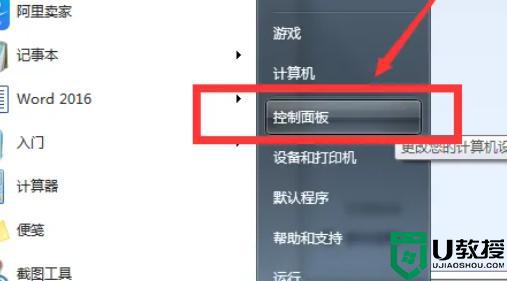
![Win7休眠状态下载技巧展示[图]](http://img.ujiaoshou.com/upload/2023/0317/20230317112037367.jpg)
![Win7休眠状态下载技巧展示[图]](http://img.ujiaoshou.com/upload/2023/0323/20230323101922392.jpg)